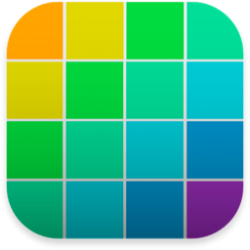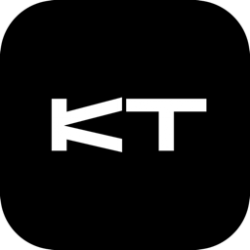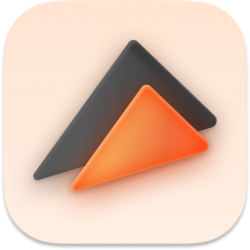lumenzia for Mac 是一款运PS亮度蒙版扩展插件,lumenzia 主要功能是简化光度遮蔽,还能让你在Photoshop for mac上创建华丽逼真的效果,能帮你修正所有错误的光度面具,操作简单,使用便捷。
安装教程: 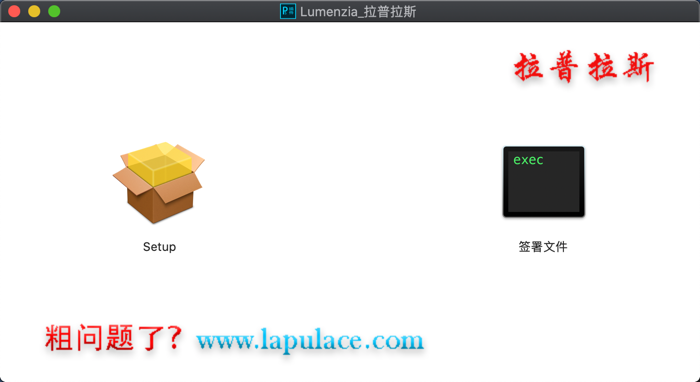
1、软件下载完成后,打开软件包如上图,双击“Setup”进行默认安装。
2、安装完之后。继续双击运行安装包中的第二个文件“签署文件”即可,无需额外其他操作。
3、完成之后,打开【Adobe Photoshop】软件之后,点击PS导航栏上的“窗口 -> 扩展功能 —> lumenzia”即可使用!!!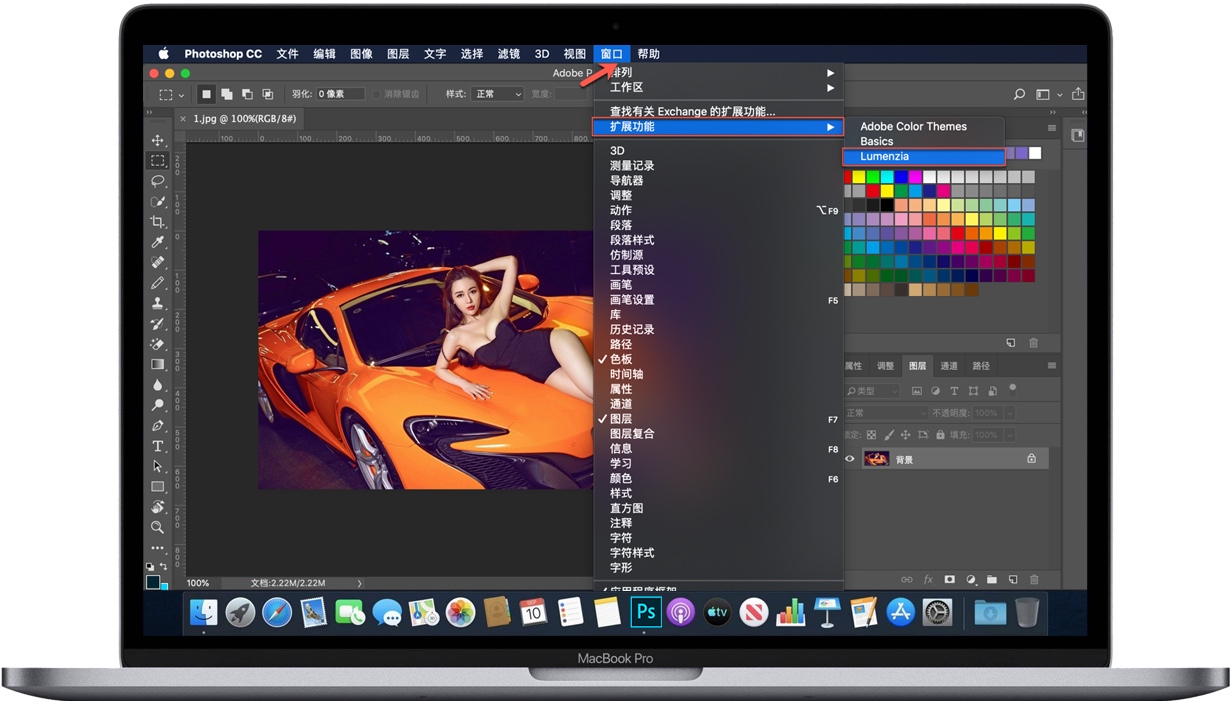
新的滑块功能,包括:
- BlendIf的滑块!现在,您可以快速创建高度自定义的BlendIf蒙版,而无需在Photoshop中打开图层样式对话框。这使您可以定位中间值,以及使用L0和L7等选项来指定更大的范围。
-用于智能过滤面罩羽化的滑块。
-蒙版密度滑块。这有助于您轻松进行调整。
-较宽的值滑块可实现更精确的控制。
-通过精确滑块调整羽化时,连续全屏预览。
-工作流程增强(双击以重置羽化/密度,更多文本输入选项,改进的工具提示等)。
改进的躲闪和燃烧:
-编辑“道奇”可视化效果。这使创建精确/高质量结果变得更加容易,因为您可以轻松地确保画笔笔触一致且不会溢出到预期区域之外。
-仅发光度(中性色)灰色或透明的减淡/烧伤层!这使得在处理肖像或其他应避免色移的图像时,可以使用熟悉的技术在单个图层上轻松进行闪避和燃烧。
-随时修改您躲避/燃烧的油漆的亮度/颜色。这使修改结果变得异常容易,尤其是在尝试寻找完美的颜色以混合以达到所需结果时。
-全新的“ Extreme”混合模式将阳光照亮。这有助于轻松地为接近白色的像素添加颜色。
-改进的工作流程,用于可视化和使用多个减淡/加深图层。现在,您具有一个界面来创建可视化效果或新的减淡/燃烧图层,在可视化时保持活动选择,使用BlendIf可视化减淡图层等。
改进的选择:
-“ Sel”已更新,使您可以在加载或组合之前可视化已保存的选择。[注意:此功能并非在所有版本的Photoshop中都可用]。
-现在,“ Sel”可以将保存的选择加载到图层蒙版。
-现在, “ Sel”可以使用图层蒙版添加,减去和相交保存的选择。
-现在可以使用“颜色”来细化活动选择。例如,您可以使用它来定位蓝天中的亮点(无需调整雪山的白色亮点)。
-创建选择时,请使用Adobe Camera Raw(ACR)修改预览(在查看橙色预览层时,按(ctrl / cmd)并单击“✓Sel”)。
-在创建选择时对其进行扩展和羽化。
-加载或组合选择时使用任何通道。
改进的BlendIf支持:
-将任何BlendIf转换为图层蒙版(BlendIf的 “基础”或“此”类型)。这允许自定义优化,也是帮助更好地了解BlendIf如何工作的绝佳方法。这包括对以底层,该层为目标的BlendIfs的支持,甚至支持使用lumenzia创建的BlendIFs颜色。
-(shift)-单击“ Vignette”将自动添加BlendIf,以实现高级控制和结果。
-同时从多层应用或删除BlendIf。
-多渠道BlendIf。这有助于进行高级定位(例如,使用L2 Red和Not L2 Blue来定位日落中的暖色以增加饱和度,而无需向天空添加更多的蓝色)。
改进的锐化:
-自动生成边缘/灯光蒙版以避免锐化噪声。
-改进和简化的选项,可避免沿高对比度边缘锐化光晕。
-增强的BlendIf蒙版,有助于避免剪切高光和阴影,尤其是高光颜色的损失。
-改进的高通锐化现在可以避免色差(仅锐利度),并提供灰色可视化以帮助选择理想的半径。
-通过“边缘”的边缘和表面遮罩。
-从“快速选择”或“亮度”选择创建边缘遮罩,以帮助瞄准和修复光晕!
-自动创建边缘或表面选择和蒙版,以更好地针对锐化或降噪。
-一键创建漂亮的线条艺术。
-(cmd)-单击“蒙版”以将任何lumenzia预览转换为图层。这为您提供了创建黑白艺术作品的新方法,以及为创意效果使用混合模式。
工作流程增强,例如:
-在智能对象上使用内容感知填充。
-通过“ PreBlend”将更多层添加到现有堆栈中。
-通过(shift)单击“ PreBlend”来创建独立的智能对象。
-打开多个文档时使用“拆分”。
-改进的工具提示外观和性能。
-还有更多改进功能,可以巧妙地提高亮度掩蔽的速度和体验。
版本 8.1.0 更新功能
新增:32位亮度蒙版!现在,您可以在使用HDR或其他32位工作流程时利用lumenzia的强大功能![需要Photoshop CC 2020]。
新增功能:“ Sharp”中对智能锐化的32位支持。
新增功能:“道奇”的32位亮度曲线。
新增功能:甚至更小的“紧凑型”界面尺寸。亮度掩蔽面板了!这为您提供了更多查看图像或图层的空间。就像大/紧凑尺寸一样,您可以-单击“ X”以在带有完整按钮或紧凑型按钮的小尺寸之间快速切换。或-单击“ X”以循环显示所有界面尺寸,而无需使用菜单。[需要Photoshop CC]
新增:连续伽玛优化。为了获得最高质量的遮罩和选择,重要的是使用灰色空间,该空间使用与您的RGB配置文件匹配的伽玛。
新增内容:通过“选择”(Sel)使用级别调整保存的选择。这是加强选择或将灰色像素移向黑色或白色的好方法。
新增:使用相机RAW通过“ Sel”调整保存的选择。这是使用RAW中的基本色调控件(例如高光,阴影,白色,黑色等)自定义选择的好方法。[仅限Photoshop CC]。
新增:通过“ Sel”复制保存的选择。当您使用新的调整选项并希望保存原始副本或进行多种更改时,这将很有帮助。
更新:“分割”现在在放大和缩小时自动保持蒙版和图像视图同步。这使处理图像的精细细节比以往更加容易。[仅限Photoshop CC]
更新:“拆分”在不可用时显示为灰色(需要在活动图层上使用图层蒙版)。[Photoshop CC]
更新:“分割”可用于查看滤镜蒙版(如果图层也具有图层蒙版,请确保单击滤镜蒙版以使其成为目标)。
更新:更新了用于处理多个文档的“拆分”弹出信息,以在该模式下工作时注意重要的键盘快捷键。
更新:可以为“光度+颜色”设置“道奇”曲线。这对于无法使用其他混合模式的32位闪避和刻录特别有用。
更新:交换“ X”和“非”按钮的位置,使更重要的“ X”按钮更显眼且易于点击。[Photoshop CC]
更新:橙色按钮现在是动态的(仅在预览时以彩色显示)。这样可以更清楚地知道哪些按钮可以使用亮度输入,以及减少面板上的颜色分散。[Photoshop CC]
更新:橙色按钮更接近lumenzia创建的橙色层的颜色(颜色旨在帮助显示这些按钮可以将橙色预览用作输入)。以前的颜色有些微妙。[Photoshop CC]
更新:-单击“ X”以循环显示所有可能的界面尺寸。[Photoshop CC]
已更新:与其他选项一样,较小的界面滑块已更新为全宽,以便在滑动时提供更多控制。[Photoshop CC]
更新:-单击宽区域或区域选择器可在高级遮罩选项中选择窄/宽区域。允许您在查看紧凑型界面时轻松使用狭窄区域。
更新:在书面手册中增加了“关于灰***彩空间”的信息。
更新:添加了对更多RGB工作空间的优化支持。
更新:面板提示现在使用更多可用宽度来更有效地利用空间。[Photoshop CC]
更新:将已保存的选择列表以“ Sel”高出,使您在处理多个已保存的选择时更容易看到选项。
更新:将用于快速预览的菜单首选项从面板选项的主列表移至实用程序(也在该菜单下)。这只是消除了几乎没有人应更改的选项的混***况。这仅影响CC面板,因为CS6面板已经在“实用程序”菜单中显示了所有可检查的项目。
更新:实用程序/优化不再常规检查灰色工作空间,因为新的基于文档的方法更为出色。
更新:精度滑块文本更清晰地显示羽化值1000。[Photoshop CC]
更新:精密滑块文本更加居中,以提高可读性。[Photoshop CC]
更新:清除代码以更快地加载面板。
更新: ”?” 离线时参考用户手册。[Photoshop CC]
更新:删除频道时,Sel的频道列表位置保持不变。这样可以更轻松地快速删除多个频道。
更新:现在,使用“ Sel”进行快速保存/加载时在没有选择的情况下警告用户(这可能是因为选择与亮度预览的黑色区域相交的结果)。
修正:选择忽略活动选择时,“遮罩”不会产生预期的结果。
固定:在多层上使用滑块时,结果不正确。[Photoshop CC]
修正:如果选择了一个分量通道,“ Sel”预览可能不会按预期更新。
固定:“ Sel”重命名会破坏预览。
修正:复制频道后“ Sel”预览不更新。
固定:可以在“道奇”中选择多个单选按钮。
固定:CS6上的Sel频道预览支持。
修复:CS6中的“智能对象”已被禁用,现在“灰色”可视化为灰色,因为它不可用。
修正:使用选择目标时,区域选择器失败。
修正:在上单击“ Sel”无法正确创建快速保存的选择的错误。
修正:增加了超时,以避免在双击极大的文件以打开Photoshop时出现错误的初始化警报。
固定:键入羽毛的滑块值会导致错误的结果。[Photoshop CC]
固定:使用高级“通道混合”方法的预览会导致错误的图层名称。
修正:在现有智能对象上使用高通“锐化”时出现错误消息。
软件界面: